Digitalen Zwilling mit Geräten bestücken (Amperecloud Log)
Inhalt
Schritt-für-Schritt Anleitung
Schritt 1: Anlegen der Anlage
- Falls Sie noch keine Anlage erstellt haben, legen Sie zuerst eine Anlage an.
Wie Sie eine Anlage anlegen erfahren Sie in diesem Artikel: Anlage anlegen![]()
Schritt 2: Anlegen eines Datenloggers im digitalen Zwilling
- Sie befinden sich nun im Anlageneditor. Klicken Sie auf "Gerät hinzufügen" in der unteren rechten Ecke.
- Wählen Sie im Dialog den Datenlogger aus.
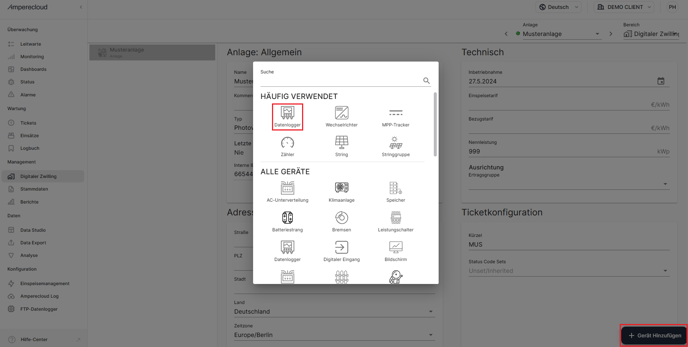
- Vergeben Sie einen Namen, der sich am Anlagennamen orientiert, und klicken Sie auf "Erstellen".
Empfohlene Namenskonvention:
Anlagenname + Datenloggermodell + Nummer

Schritt 3: Anlegen der auszulesenden Geräte
- Im Anlageneditor klicken Sie auf den bereits erstellten Datenlogger.
- Klicken Sie auf "Gerät hinzufügen", um ein neues Gerät (z.B. Wechselrichter) zu erstellen.
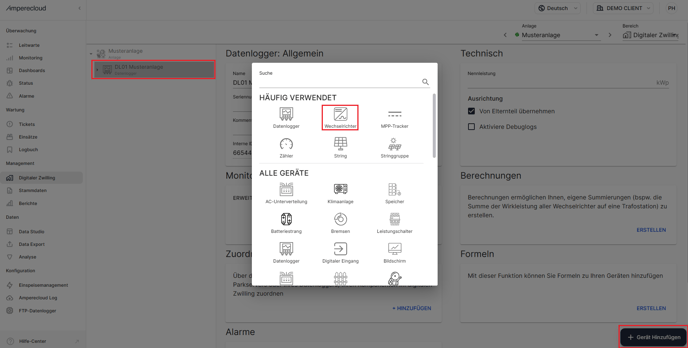
- Vergeben Sie einen Namen und wählen Sie das passendste Modell aus.
- Stellen Sie sicher, dass die Kommunikationseinstellungen mit den Geräten übereinstimmen. Klicken Sie anschließend auf "Erstellen".

Stellen Sie sicher, dass die Kommunikationsparameter korrekt eingestellt sind.
Kommunikationseinstellungen
RS485 Kommunikation
- Tragen Sie unter "Port" den genutzten RS485-Port (1-3) am Amperecloud Log ein, an dem die Busleitung angeschlossen ist.
- Passen Sie die Busadresse am Gerät an.
Ein falsch eingetragener Port oder Busadresse sind häufige Fehlerquellen bei der Kommunikation.
Ältere Wechselrichter von SMA benötigen für RS485-Kommunikation zusätzlich die Seriennummer. Verwenden Sie aufsteigende Busadressen (1-254).
Netzwerkbasierte Kommunikation
- Setzen Sie den Punkt bei "Netzwerk".
- Tragen Sie unter "IP" die IP-Adresse des Geräts ein.
- Unter "Port" tragen Sie den korrekten Port ein, normalerweise 502 für Modbus-TCP.
- Unter "Slave-ID" tragen Sie die Geräteadresse ein. Standardmäßig „1“.

Stellen Sie sicher, dass die IP-Adressen statisch vergeben sind und sich im Subnetz des LTE-Routers befinden. Der LTE-Router hat die IP-Adresse "192.168.1.1" im Subnetz "255.255.255.0".
Wiederholen Sie diesen Schritt für alle auszulesenden Geräte.
Zusätzliche Geräte konfigurieren
- Fügen Sie bei Bedarf MPP-Tracker für Wechselrichter hinzu.
- Klicken Sie unterhalb des Wechselrichters auf "MPP-Tracker hinzufügen".
- Wenn viele Wechselrichter mit derselben Anzahl an Trackern vorhanden sind:
- Legen Sie die MPP-Tracker für einen Wechselrichter an und kopieren Sie diesen.
Beim Kopieren müssen nur die Namen und Kommunikationseinstellungen angepasst werden.
Problemlösungen
Häufige Probleme und Lösungen
-
Problem: Falsche Kommunikationseinstellungen führen zu keiner Datenübertragung.
Lösung: Überprüfen Sie die Port- und Busadressen sowie die Netzwerkparameter. -
Problem: Geräte erscheinen nicht im digitalen Zwilling.
Lösung: Stellen Sie sicher, dass die Geräte korrekt unter dem Datenlogger hinzugefügt wurden.
Häufig gestellte Fragen (FAQs)
-
Frage: Kann ich die Anlage nachträglich ändern?
Antwort: Ja, Sie können die Einstellungen der Anlage jederzeit im Anlageneditor anpassen. -
Frage: Wie kann ich sicherstellen, dass die Kommunikationseinstellungen korrekt sind?
Antwort: Prüfen Sie die Kommunikationsparameter am Gerät und vergleichen Sie diese mit den Einstellungen im digitalen Zwilling.
Weitere Hilfe benötigt?
Falls Sie weitere Unterstützung benötigen, stehen Ihnen folgende Möglichkeiten zur Verfügung:
Kontaktieren Sie den Support:
- E-Mail: Senden Sie eine E-Mail an support@amperecloud.com und geben Sie Details zu Ihrem Problem an.
- Formular ausfüllen: Füllen Sie unser Online-Support-Formular aus. Geben Sie dort bitte alle relevanten Informationen zu Ihrem Anliegen an, und unser Team wird sich schnellstmöglich bei Ihnen melden.
Teilen Sie Ihr Feedback
Falls dieser Artikel Ihre Bedürfnisse nicht erfüllt hat oder Sie Vorschläge zur Verbesserung haben, lassen Sie es uns bitte wissen, indem Sie uns Feedback geben. Ihr Input hilft uns dabei, unsere Ressourcen und unseren Support zu verbessern.